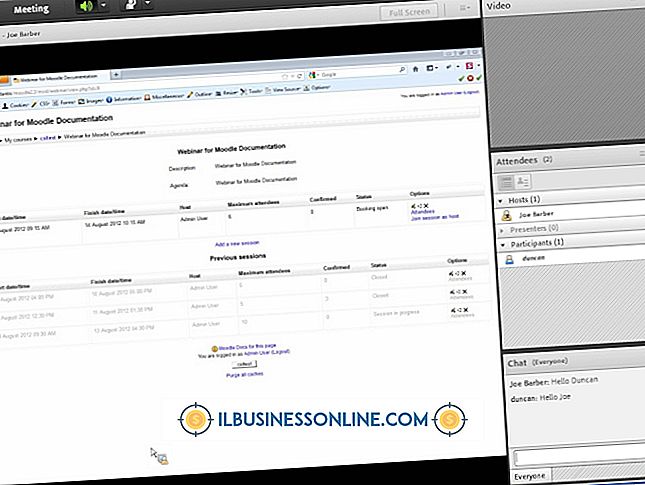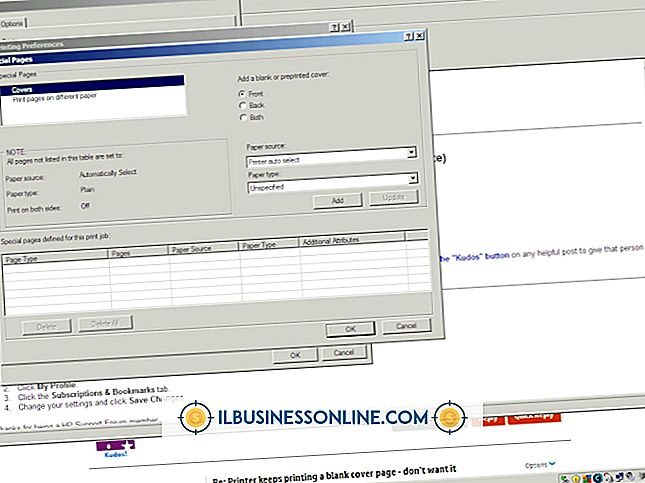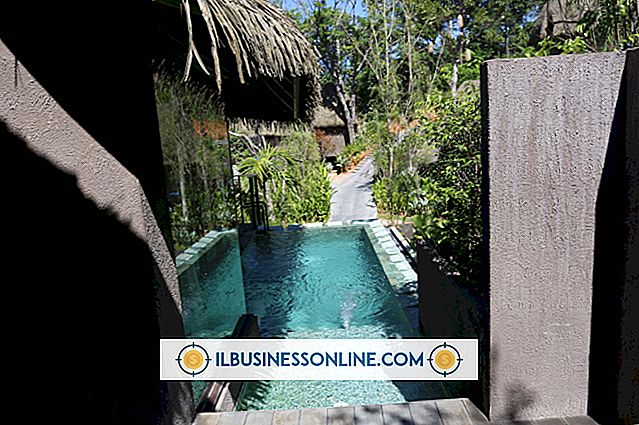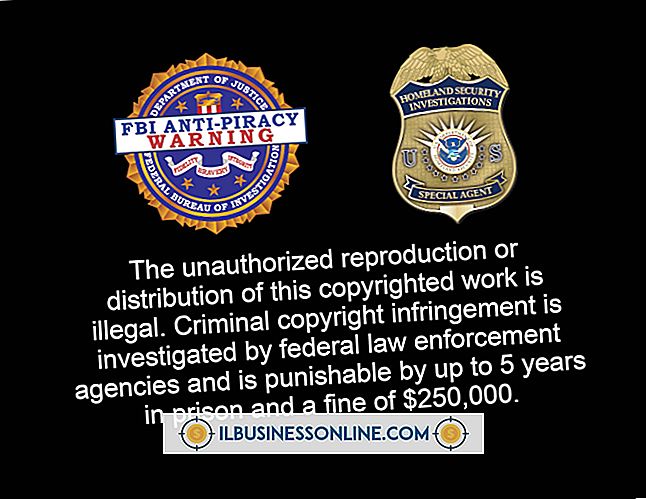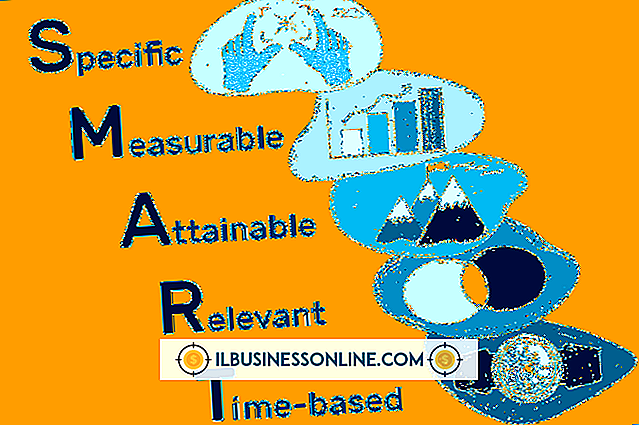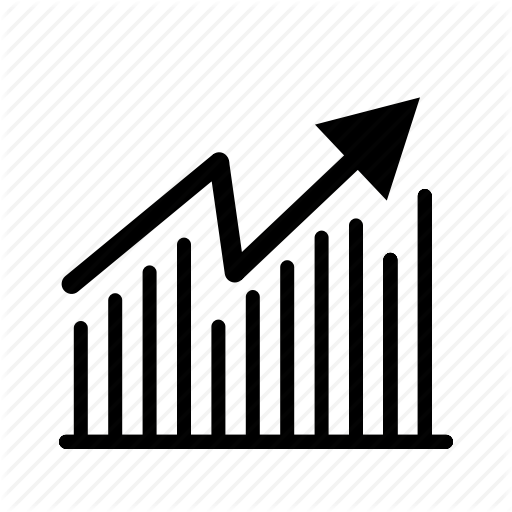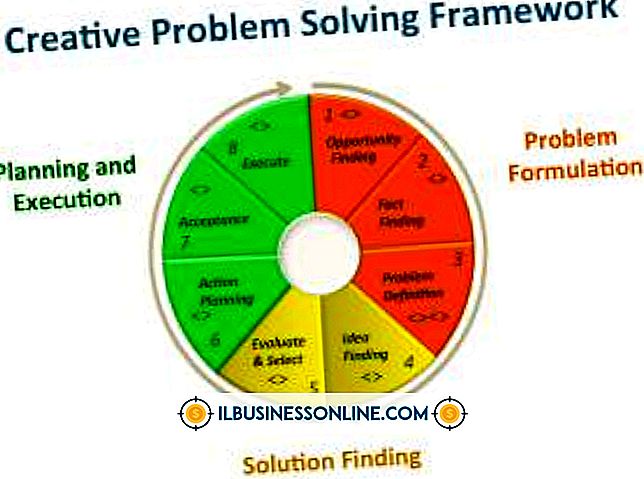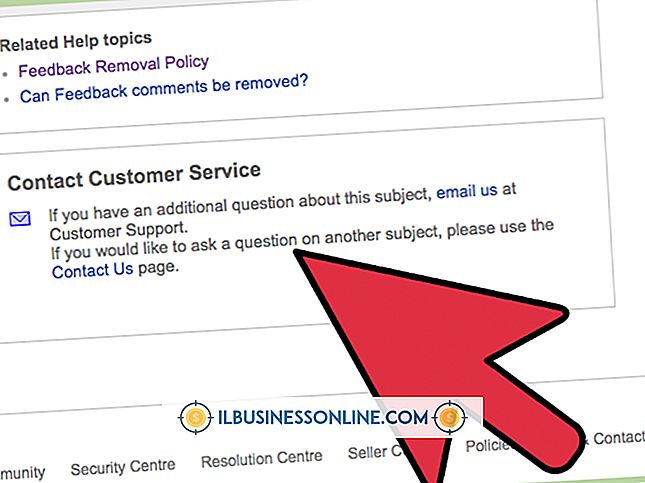Windows Internet Explorer'ımın 32-Bit veya 64-Bit olup olmadığını bilmek nasıl

Windows 8'de Internet Explorer'ın 32 bit sürümünü mü yoksa 64 bit sürümünü mü kullandığınızı bulmak, hangi Windows sürümünü kullandığınızı bulmak kadar basit. 32 bit Windows yüklemesi her zaman 32 bit Explorer'ı kullanırken 64 bit Windows yüklemesi her zaman 64 bit Explorer'ı kullanır. Ancak, Microsoft, 64-bit Explorer uygulamasının masaüstü sürümünün, eski tarayıcı eklentilerini barındırmak için 32-bit uyumluluk modunda Web sayfalarını işlemesine izin verir. Uygulamanın sayfalarınızı 32 bit mi yoksa 64 bit mi işlediğini öğrenmek için Explorer'ın 64 bit sürümünüzün ayarlarını kontrol edebilirsiniz.
Sistem bilgisi
1.
Charms çubuğunuzda "Ara" yı tıklayın ve "system" yazın.
2.
Bilgisayarınızla ilgili bilgileri görüntülemek için arama sonuçlarından "Sistem" i seçin
3.
"Sistem Tipi" girişini kontrol edin. Eğer "32-bit İşletim Sistemi" yazıyorsa, 32-bit Explorer sürümünü de kullanıyorsunuz. "64 bit İşletim Sistemi" yazıyorsa, Windows 8 kullanıyorsanız Explorer'ın 64 bit sürümünü kullanıyorsunuzdur.
Uyumluluk modu
1.
Internet Explorer'ı Masaüstü görünümünden başlatın.
2.
Araçlar menüsünden "İnternet Seçenekleri" seçeneğini seçin.
3.
"Güvenlik" kategorisine gidin ve "Gelişmiş Koruma Modunu Etkinleştir" yazan girişi bulun. Girişin yanındaki kutu işaretlendiğinde, 64 bit Explorer sürümünüzün Web sayfalarını 32 bit modda işlemek üzere ayarlandığı anlamına gelir. Kutu işaretlenmezse, Explorer sayfaları 64 bit modunda işler. Seçenekler penceresinden çıkmak için "Tamam" ı tıklayın.
Bahşiş
- Windows 7 veya Windows Vista kullanıyorsanız, Yardım menüsünden "Internet Explorer Hakkında" seçeneğini seçerek hangi Explorer sürümünü kullandığınızı kontrol edebilirsiniz. Explorer'ın 64-bit sürümü bilgi penceresinde "64-bit" gösterir.